小白一键重装系统win10步骤教程
- 分类:Win10 教程 回答于: 2022年06月09日 11:12:28
简介:很多人都有重装系统win10的需求,那么怎么重装系统win10比较简单呢?我们可以借助工具一键重装系统实现,比如小白装机工具等。下面小编就给大家演示下小白一键重装系统win10步骤教程。
工具/原料
系统版本:windows7系统
品牌型号:联想笔记本
软件版本:小白一键重装系统v2290
方法:小白一键重装系统win10
1、下载小白一键重装软件,在打开软件之后选择我们要安装的系统。
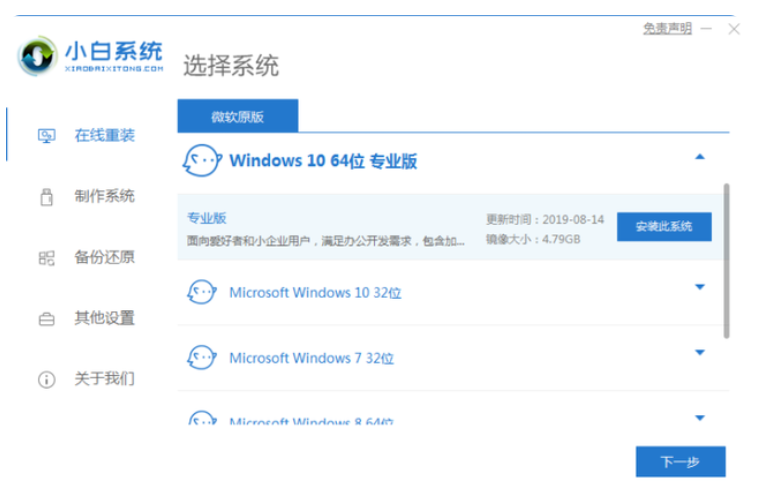
2、下一步就是要下载系统镜像。
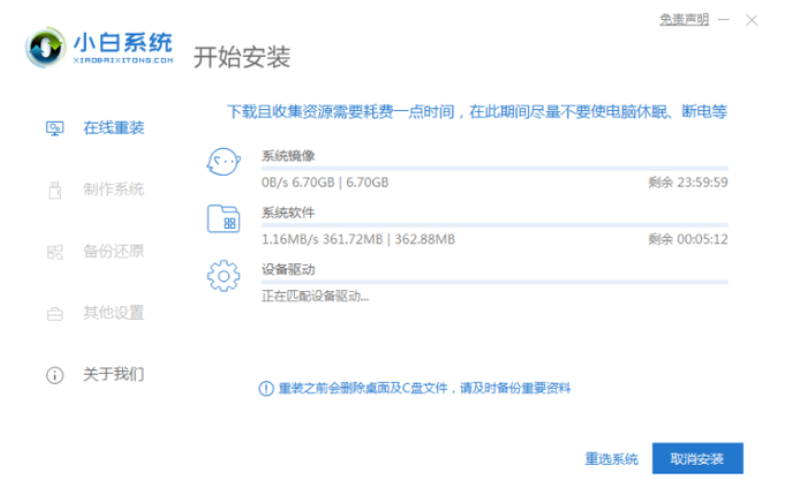
3、安装前,点电脑部署环境,部署环境完成后,我们将直接重新启动电脑。
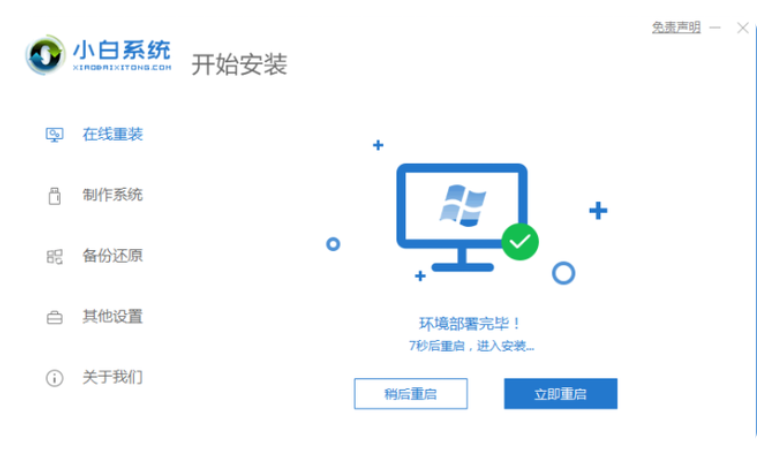
4、重启计算机系统后,将第二个xiaobaipe-msdnonlineinstallmode选中WindowsPE系统。
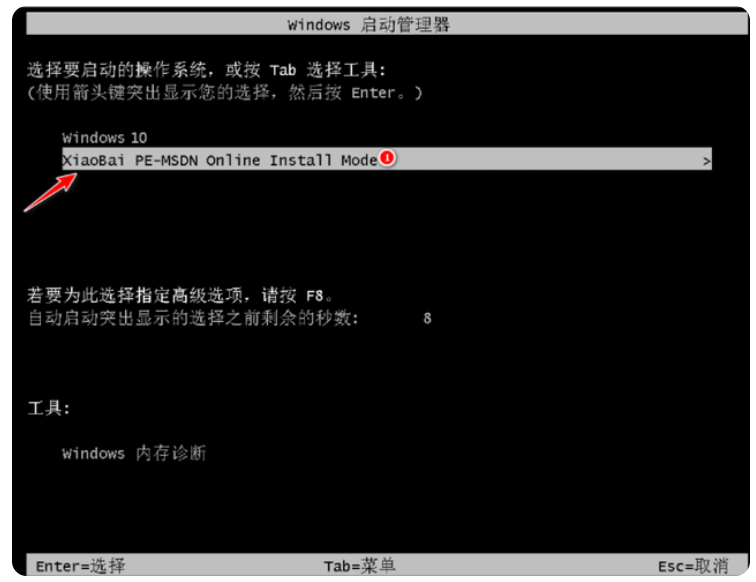
5、在进入PE系统之后,只要耐心等待,就会自动部署安装Windows系统。

6、点击重启,等待安装完成。

7、最终输入新系统桌面,安装成功。

总结:下载小白一键重装软件,在打开软件之后选择我们要安装的系统。下一步就是要下载系统镜像。安装前,点电脑部署环境,部署环境完成后,我们将直接重新启动电脑。重启计算机系统后,进入PE系统,之后只要耐心等待,就会自动部署安装Windows系统。点击重启,等待安装完成。
 有用
26
有用
26


 小白系统
小白系统


 1000
1000 1000
1000 1000
1000 1000
1000 1000
1000 1000
1000 1000
1000 1000
1000 1000
1000 1000
1000猜您喜欢
- win10升级助手软件有哪些2023/01/16
- win10系统安装工具有哪些?如何使用..2020/04/10
- win10镜像下载及在VMware虚拟机上创建..2022/10/21
- 自己在家动手重装windows10系统..2020/01/16
- 小白一键重装系统win10要激活的方法..2022/06/22
- 教你怎么修改自家wifi密码2021/07/02
相关推荐
- mrt.exe是什么文件?小编教你2017/11/15
- 联想小新 15(2021)如何重装win10系统..2023/05/04
- win10系统玩真三国无双7黑屏怎么办..2021/01/18
- Win10系统网络唤醒功能在哪2021/03/04
- windows10更新教程2023/04/06
- win10重装win7的步骤教程图解..2021/08/13

















